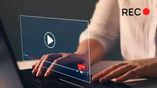Just In
- 30 min ago

- 2 hrs ago

- 3 hrs ago

- 5 hrs ago

Don't Miss
- Automobiles
 Royal Enfield Himalayan ಸುಲಭವಾಗಿ ಖರೀದಿಸುವುದು ಹೇಗೆ?: ಇಲ್ಲಿದೆ ಡೌನ್ಪೇಮೆಂಟ್, EMI ಮಾಹಿತಿಗಳು!
Royal Enfield Himalayan ಸುಲಭವಾಗಿ ಖರೀದಿಸುವುದು ಹೇಗೆ?: ಇಲ್ಲಿದೆ ಡೌನ್ಪೇಮೆಂಟ್, EMI ಮಾಹಿತಿಗಳು! - News
 ಮಳೆ.. ಮಳೆ.. ಭರ್ಜರಿ ಮಳೆ.. ಬೇಸಿಗೆಯಲ್ಲೂ ಮಳೆ!
ಮಳೆ.. ಮಳೆ.. ಭರ್ಜರಿ ಮಳೆ.. ಬೇಸಿಗೆಯಲ್ಲೂ ಮಳೆ! - Sports
 ಟಿ20 ವಿಶ್ವಕಪ್ಗೆ 15 ಸದಸ್ಯರ ಭಾರತ ತಂಡದ ಆಯ್ಕೆ ಮಾಡಿದ ಇರ್ಫಾನ್ ಪಠಾಣ್; ಸಂಜು, ರಾಹುಲ್ಗೆ ಸ್ಥಾನವಿಲ್ಲ!
ಟಿ20 ವಿಶ್ವಕಪ್ಗೆ 15 ಸದಸ್ಯರ ಭಾರತ ತಂಡದ ಆಯ್ಕೆ ಮಾಡಿದ ಇರ್ಫಾನ್ ಪಠಾಣ್; ಸಂಜು, ರಾಹುಲ್ಗೆ ಸ್ಥಾನವಿಲ್ಲ! - Movies
 ಮದುವೆ ಆಗದೇ ಗರ್ಭಿಣಿಯಾಗಿದ್ರಾ ಮಾಧುರಿ ದಿಕ್ಷಿತ್? ವಿವಾದಾತ್ಮಕ ಟ್ವೀಟ್ಗೆ ಫ್ಯಾನ್ಸ್ ಆಕ್ರೋಶ!
ಮದುವೆ ಆಗದೇ ಗರ್ಭಿಣಿಯಾಗಿದ್ರಾ ಮಾಧುರಿ ದಿಕ್ಷಿತ್? ವಿವಾದಾತ್ಮಕ ಟ್ವೀಟ್ಗೆ ಫ್ಯಾನ್ಸ್ ಆಕ್ರೋಶ! - Lifestyle
 3ನೇ ಬಾರಿ ಬಾಹ್ಯಾಕಾಶಕ್ಕೆ ಹಾರಲು ಮುಂದಾದ ಸುನೀತಾ ವಿಲಿಯಮ್ಸ್..!
3ನೇ ಬಾರಿ ಬಾಹ್ಯಾಕಾಶಕ್ಕೆ ಹಾರಲು ಮುಂದಾದ ಸುನೀತಾ ವಿಲಿಯಮ್ಸ್..! - Finance
 ರಿಲಯನ್ಸ್ಗೆ 28,607 ಕೋಟಿ ನಷ್ಟ, ಕಾರಣ ಏನು ಗೊತ್ತೆ?
ರಿಲಯನ್ಸ್ಗೆ 28,607 ಕೋಟಿ ನಷ್ಟ, ಕಾರಣ ಏನು ಗೊತ್ತೆ? - Education
 ವರ್ಧಿತ ಉತ್ಪಾದಕತೆಗಾಗಿ ಪ್ರತಿಯೊಬ್ಬರೂ ಕಲಿಯಬೇಕಾದ 10 ಅಗತ್ಯ ಕೌಶಲ್ಯಗಳು
ವರ್ಧಿತ ಉತ್ಪಾದಕತೆಗಾಗಿ ಪ್ರತಿಯೊಬ್ಬರೂ ಕಲಿಯಬೇಕಾದ 10 ಅಗತ್ಯ ಕೌಶಲ್ಯಗಳು - Travel
 Bengaluru to Ayodhya: ಬೆಂಗಳೂರಿನಿಂದ ಅಯೋಧ್ಯೆ ತಲುಪುವುದು ಹೇಗೆ? ನೀವಲ್ಲಿ ನೋಡಲೇಬೇಕಿರುವ ಸ್ಥಳಗಳು ಯಾವವು? ಮಾಹಿತಿ
Bengaluru to Ayodhya: ಬೆಂಗಳೂರಿನಿಂದ ಅಯೋಧ್ಯೆ ತಲುಪುವುದು ಹೇಗೆ? ನೀವಲ್ಲಿ ನೋಡಲೇಬೇಕಿರುವ ಸ್ಥಳಗಳು ಯಾವವು? ಮಾಹಿತಿ
ವಿಂಡೋಸ್ 10 ಸ್ಟಾರ್ಟ್ಅಪ್ ಮತ್ತು ಶಟ್ಡೌನ್ ಪ್ರೀಸೆಟ್ ಮಾಡುವುದು ಹೇಗೆ..?
ಸರಳವಾದ ಶೆಡ್ಯೂಲರ್ ಅಪ್ಲಿಕೇಷನ್ ಬಳಸಿ ವಿಂಡೋಸ್ 10 ನ್ನು ಶಟ್ ಡೌನ್ ಮತ್ತು ಸ್ಟಾರ್ಟ್ ಅಪ್ ಮಾಡುವ ವಿಧಾನವನ್ನು ಈ ಲೇಖನದಲ್ಲಿ ಗಮನಿಸೋಣ. ವಿಂಡೋಸ್ ಆಪರೇಟಿಂಗ್ ಸಿಸ್ಟಮ್ ನಲ್ಲಿ ಸುಲಭದಲ್ಲಿ ಇದನ್ನು ಪ್ರೀಸೆಟ್ ಮಾಡಬಹುದು ಮತ್ತು ಅದಕ್ಕಾಗಿ ಉಚಿತವಾಗಿ ಲಭ್ಯವಾಗುವ ಈ ಕೆಳಗಿನ ಲಿಂಕ್ ನ್ನು ಡೌನ್ ಲೋಡ್ ಮಾಡಿಕೊಳ್ಳಬೇಕಾಗುತ್ತದೆ. ಸಂಪೂರ್ಣ ವಿವರಣೆಯನ್ನು ಕೆಳಗೆ ವಿವರಿಸಲಾಗಿದೆ ಗಮನಿಸಿ.
ನೀವು ಆಫೀಸ್ ಗೆ ತೆರಳುವ ಮುನ್ನವೇ ನಿಮ್ಮ ಕಂಪ್ಯೂಟರ್ ಆನ್ ಆಗಿರಬೇಕು ಮತ್ತು ಆಫೀಸಿನಲ್ಲಿ ಕಂಪ್ಯೂಟರ್ ಆಫ್ ಮಾಡಲೆಂದೇ ಸಮಯ ವ್ಯರ್ಥ ಮಾಡಲು ನಿಮಗೆ ಇಷ್ಟವಿಲ್ಲ ಎಂದಾದಲ್ಲಿ ಅದಕ್ಕೊಂದು ಸೂಪರ್ ಐಡಿಯಾ ಇಲ್ಲಿದೆ. ಹೌದು ನಿಮ್ಮ ಕಂಪ್ಯೂಟರ್ ನ್ನು ಆನ್ ಮಾಡಲು ಮತ್ತು ಆಫ್ ಮಾಡಲು ಸಮಯವನ್ನು ನೀವು ನಿಗದಿಗೊಳಿಸಬಹುದು. ಇಂತಿಷ್ಟೇ ಹೊತ್ತಿಗೆ ಕಂಪ್ಯೂಟರ್ ಆನ್ ಆಗಬೇಕು ಮತ್ತು ಇದೇ ಸಮಯಕ್ಕೆ ಕಂಪ್ಯೂಟರ್ ಆಫ್ ಆಗಬೇಕು ಎಂಬುದನ್ನು ನಿರ್ಧರಿಸುವ ಅವಕಾಶ ನಿಮಗಿರುತ್ತದೆ.

ಈ ಆಯ್ಕೆಯಿಂದಾಗಿ ನಿಮ್ಮ ಡಿವೈಸ್ ನಲ್ಲಿ ಸ್ವಯಂಚಾಲಿತವಾಗಿ ಆನ್ ಮತ್ತು ಆಫ್ ಮಾಡುವ ಅವಕಾಶವಿರುತ್ತದೆ. ಈ ಹ್ಯಾಂಡಿ ವೈಶಿಷ್ಟ್ಯತೆಯನ್ನು ಸುಲಭದಲ್ಲಿ ಅನೇಬಲ್ ಮಾಡಬಹುದು ಮತ್ತು ಅಗತ್ಯವಿಲ್ಲ ಎನಿಸಿದಾಗ ಸುಲಭದಲ್ಲಿ ಡಿಸೇಬಲ್ ಕೂಡ ಮಾಡುವ ಅವಕಾಶ ಬಳಕೆದಾರರಿಗೆ ಇರುತ್ತದೆ. ಇದನ್ನು ಸೆಟ್ ಮಾಡಿ ಇಟ್ಟುಕೊಳ್ಳುವುದರಿಂದಾಗಿ ಸರಿಯಾದ ಸಮಯಕ್ಕೆ ನಿಮ್ಮ ಸಿಸ್ಟಮ್ ನಿಮಗೆ ರೆಡಿಯಾಗಿ ಇರುತ್ತದೆ ಮತ್ತು ಸರಿಯಾದ ಸಮಯಕ್ಕೆ ಅದು ಆಫ್ ಕೂಡ ಆಗುತ್ತದೆ
ವಿಂಡೋಸ್ 10 ಶಟ್ ಡೌನ್ ಮತ್ತು ಸ್ಟಾರ್ಟ್ ಅಪ್ ನ್ನು ಪ್ರೀಸೆಟ್ ಮಾಡುವ ಹಂತಗಳು :
ಶಟ್ ಡೌನ್ ಸೆಟ್ ಮಾಡುವ ವಿಧಾನ :
ಮೊದಲ ಹಂತವಾಗಿ ನೀವು ವಿಂಡೋಸ್ ನಲ್ಲಿ ಟಾಸ್ಕ್ ಶೆಡ್ಯೂಲರ್ ನ್ನು ತೆರೆಯಿರಿ. ಇದನ್ನು ತೆರೆಯಲು ಇಲ್ಲಿಗೆ ತೆರಳಿ Control Panel -> Administrator tools -> Task Scheduler icon. ಇದನ್ನು ತೆರೆದ ನಂತರ Create Basic Task ಆಯ್ಕೆಯನ್ನು ಒತ್ತಿ. ಅದನ್ನು ಆಕ್ಷನ್ ಪೆನಲ್ ನಲ್ಲಿ ಇರುತ್ತದೆ. ಆಪ್ ನ ಒಳಭಾಗದ ಸ್ಕ್ರೀನ್ ನ ಬಲ ಬದಿಯಲ್ಲಿ ಇದು ಆಕ್ಷನ್ ಪೆನಲ್ ಇರುತ್ತದೆ. ಇದನ್ನು ಹುಡುಕುವುದು ಅಷ್ಟು ಕಷ್ಟದ ಕೆಲಸವೇನಲ್ಲ.
ನೇಮ್ ಫೀಲ್ಡ್ ನಲ್ಲಿ ಶಟ್ ಡೌನ್ ಎಂದು ಬರೆಯಿರಿ, ನಂತರ ಶೆಡ್ ಡೌನ್ ಗೆ ಸಮಯವನ್ನು ಸೆಟ್ ಮಾಡಬೇಕು. ಡ್ರಾಪ್ ಡೌನ್ ಬಳಸಿ ಸಮಯವನ್ನು ನಿಗದಿಗೊಳಿಸಿ. ಪ್ರತಿದಿನ ನಡೆಯಬೇಕಾ ಅಥವಾ ಕೆಲವೇ ದಿನಗಳಿಗಾ ಎಂಬುದನ್ನೂ ಅಲ್ಲಿ ಆಯ್ಕೆ ಮಾಡಲು ಅವಕಾಶವಿರುತ್ತದೆ. ನೆಕ್ಸ್ಟ್ ಬಟನ್ ನ್ನು ಕ್ಲಿಕ್ಕಿಸಿ ನಂತರ program.exe ಫೀಲ್ಡ್ ನಲ್ಲಿ shutdown.exe ಎಂದು ಟೈಪ್ ಮಾಡಿ ಮತ್ತು –s ಎಂದು ಆರ್ಗ್ಯುಮೆಂಟ್ ಫೀಲ್ಡ್ ನಲ್ಲಿ ಕ್ಲಿಕ್ಕಿಸಿ. ನೆಕ್ಸ್ಟ್ ಫೆನಲ್ ನಲ್ಲಿ ಫಾಲೋ ಅಪ್ ಮಾಡಿದ ನಂತರ ಟಾಸ್ಕ್ ಅನ್ನು ಶೆಡ್ಯೂಲ್ ಮಾಡಿದರೆ ಮುಗಿಯಿತು. ನೀವು ಸೆಟ್ ಮಾಡಿದ ಸಮಯಕ್ಕೆ ಕಂಪ್ಯೂಟರ್ ಶಟ್ ಡೌನ್ ಆಗುತ್ತದೆ.
ಸ್ಟಾರ್ಟ್ ಅಪ್ ಸೆಟ್ ಮಾಡುವ ವಿಧಾನ :
ಮೇಲಿನ ರೀತಿಯಲ್ಲಿ ಸ್ಟಾರ್ಟ್ ಅಪ್ ಕೂಡ ಬಹಳ ಸುಲಭದ ವಿಧಾನವೇ ಆಗಿದೆ. ನಿಮ್ಮ ಡಿವೈಸ್ ನ್ನು ರೀಬೂಟ್ ಮಾಡಿ ಮತ್ತು ನಿಮ್ಮ ಡಿವೈಸ್ ನ BIOS ಸೆಟ್ ಅಪ್ ಗೆ ತೆರಳಿ . ಇದನ್ನು ನೀವು F8, F10 ಅಥವಾ Del key ಕೀಯನ್ನು ಡಿವೈಸ್ ಸ್ಟಾರ್ಟ್ ಆಗುವಾಗ ಟೈಪ್ ಮಾಡುವುದರಿಂದಾಗಿ ಸಾಧಿಸಬಹುದು. ಅಲ್ಲಿರುವ “Resume By Alarm,” “Power on By RTC Alarm” ಅಥವಾ ಇದು ನಿಮ್ಮ BIOS ಆಧಾರದಲ್ಲಿ ಬೇರೆಯೂ ಆಗಿರಬಹುದು, ಒಟ್ಟಾರೆ ಇಂತಹ ಆಯ್ಕೆಯನ್ನು ಗಮನಿಸಿ.
ಈ ಆಯ್ಕೆಯ ಒಳಗೆ ಸ್ಟಾರ್ಟ್ ಅಪ್ ಸಮಯವನ್ನು ಸೆಟ್ ಮಾಡಿ ಮತ್ತು ಅದನ್ನು ಸೇವ್ ಮಾಡಿ ಎಕ್ಸಿಟ್ ಆಗಿ. ಇದರ ಆಧಾರದಲ್ಲಿ ಪವರ್ ಸಪ್ಲೈ ಒಂದು ಇದೆ ಎಂದಾದರೆ ಅದೇ ಸಮಯಕ್ಕೆ ಸರಿಯಾಗಿ ವಿಂಡೋಸ್ ಸ್ಟಾರ್ಟ್ ಆಗುತ್ತದೆ.
ನಾವು ಮೇಲೆ ತಿಳಿಸಿರುವ ವಿಧಾನವು ಬಹಳ ಸುಲಭ ಮತ್ತು ಸರಳವಾಗಿರುವುದೇ ಆಗಿದೆ. ಯಾರು ಬೇಕಾದರೂ ಹೀಗೆ ಸೆಟ್ ಮಾಡಿಕೊಳ್ಳಲು ಸಾಧ್ಯವಿದೆ. ಒಮ್ಮೆ ನಿಮ್ಮ ವಿಂಡೋಸ್ 10 ನಲ್ಲೂ ಬೇಕಿದ್ದರೆ ಟ್ರೈ ಮಾಡಿ ನೋಡಿ ಮತ್ತು ನಿಮ್ಮ ಕಮೆಂಟ್ ನ್ನು ಈ ಕೆಳಗಿನ ಕಮೆಂಟ್ ಬಾಕ್ಸ್ ನಲ್ಲಿ ಹಾಕುವುದನ್ನು ಮರೆಯಬೇಡಿ.
-
1,29,999
-
22,999
-
64,999
-
99,999
-
29,999
-
39,999
-
-
63,999
-
1,56,900
-
96,949
-
1,39,900
-
1,29,900
-
79,900
-
65,900
-
12,999
-
96,949
-
16,499
-
38,999
-
30,700
-
49,999
-
19,999
-
17,970
-
21,999
-
13,474
-
18,999
-
22,999
-
19,999
-
17,999
-
26,999
-
5,999